Ang simpleng pagproseso ng larawan ay isang tampok na lubos na hinihingi na kailangan ng maraming mga gumagamit. Gayunpaman, upang maputol ang isang fragment mula sa isang larawan o magsagawa ng pagwawasto ng kulay, hindi kinakailangan na gumamit ng mga kinikilalang namumuno sa industriya ng pag-edit ng imahe, halimbawa, ang Adobe Photoshop. Para sa mga simpleng pagkilos, ang pag-andar ng maliliit na programa ay sapat na.
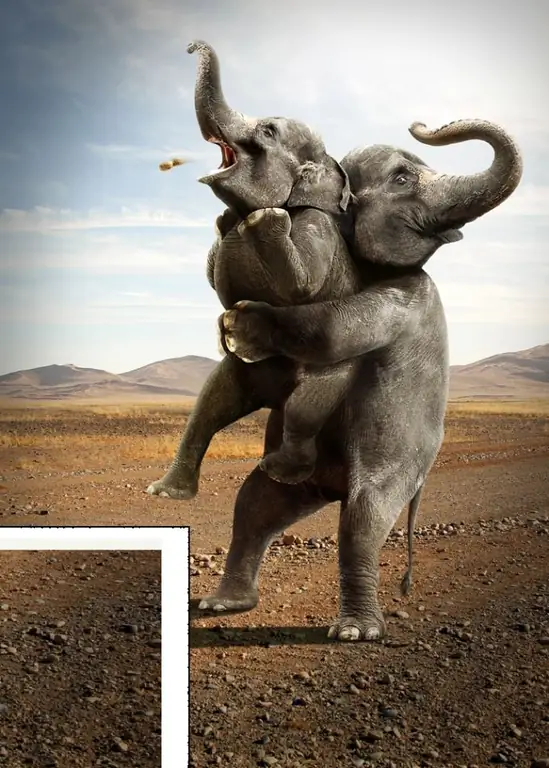
Panuto
Hakbang 1
Mayroong lubos na isang malaking bilang ng mga programa na nagsasama sa kakayahang tingnan ang mga imahe at isakatuparan ang kanilang simpleng pagpoproseso. Ito ay, halimbawa, IrfanView, ACD See, FastStone Image Viewer at iba pa. Kung wala kang naka-install na naturang programa, hanapin at i-download ang pamamahagi kit sa network. Ang mga karagdagang hakbang, ipinapakita kung paano i-cut ang isang fragment mula sa isang larawan, ipapakita namin ang paggamit ng halimbawa ng programa ng IrfanView.
Hakbang 2
Matapos mai-install ang programa, buksan ang larawan. Hanapin ang fragment ng imahe na nais mong i-cut, at gamit ang mga pindutan na may iginuhit na magnifying glass na may mga simbolong "+" at "-", dalhin ito hangga't maaari. Sa pamamagitan ng pag-click sa kaliwang pindutan ng mouse sa lugar ng larawan, makikita mo na ang cursor ay kukuha ng hugis ng isang krus. Pagpapanatili ng pindutan ng mouse, piliin ang nais na hugis-parihaba na lugar sa larawan. Kung kinakailangan, ayusin ang mga hangganan ng pagpili sa pamamagitan ng pagbabago ng mga ito gamit ang cursor.
Hakbang 3
Upang i-cut ang isang fragment mula sa isang larawan, pumunta sa menu ng I-edit at piliin ang utos na Gupitin - Pinili. Mawawala ang seleksyon. Sa parehong menu, maaari mong gawin ang kabaligtaran na aksyon: tanggalin ang lugar ng larawan na nasa labas ng mga napiling hangganan. Ginagawa ito sa lugar na Gupitin sa labas ng utos ng pagpili.
Hakbang 4
Sa kaso kung kailangan mo hindi lamang gupitin ang isang fragment mula sa larawan, ngunit, halimbawa, i-crop ang imahe kasama ang isang tukoy na hangganan, nagbibigay ang programa ng isa pang pagpapaandar. Piliin ang nais na lugar ng larawan at piliin ang utos ng pagpipilian ng I-crop mula sa menu na I-edit. Ang napiling lugar ay mananatili, ang natitirang imahe ay tatanggalin.






